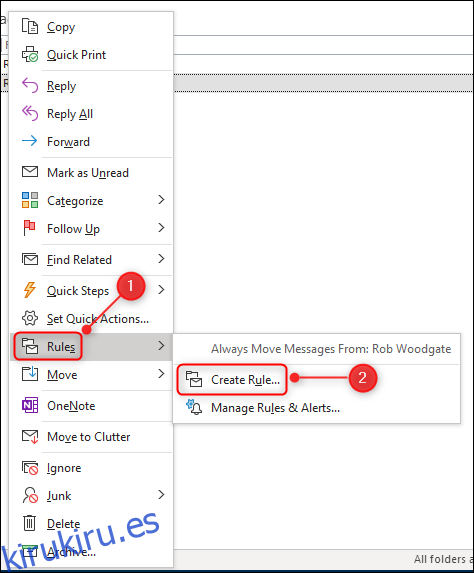Algunos correos electrónicos son más importantes que otros. En lugar de recibir alertas cada vez que llega un correo electrónico, configure Microsoft Outlook para que solo le avise cuando las cosas importantes lleguen a su bandeja de entrada, en lugar de cualquier correo electrónico antiguo que pueda esperar hasta que revise su bandeja de entrada.
Si las alertas por correo electrónico de Outlook lo distraen, lo más fácil es desactivarlas. Pero, ¿qué pasa si realmente necesita saber cuándo llega un correo electrónico de su jefe, un cliente o alguien más importante para usted?
Microsoft Outlook le permite configurar reglas de alerta personalizadas para direcciones de correo electrónico específicas o dominios completos. Hemos cubierto las reglas en general anteriormente, así que eche un vistazo rápido si nunca las ha usado antes.
Cuando configura una alerta personalizada mediante una regla, anula los permisos de alerta predeterminados que ha configurado. Si ha desactivado todas las alertas en Outlook, seguirá recibiendo una alerta si tiene una regla configurada para hacerlo.
Crear una regla para una persona específica
Para configurar una regla de alerta personalizada para una persona específica, abra Outlook y luego busque un correo electrónico de alguien para quien desea una alerta. Haga clic con el botón derecho en el correo electrónico y seleccione Reglas> Crear regla.
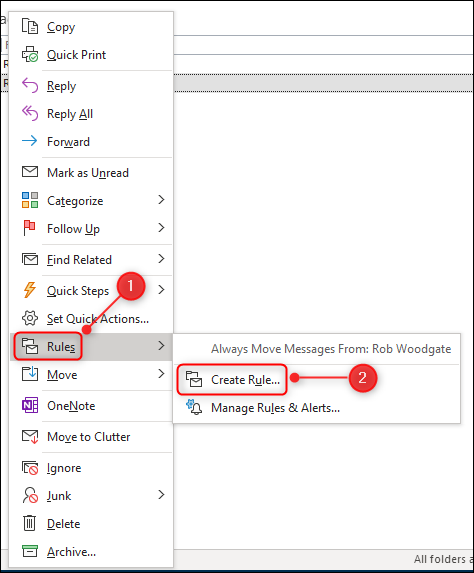
Alternativamente, seleccione el correo electrónico y, en la pestaña Inicio de la cinta, haga clic en Reglas> Crear regla.
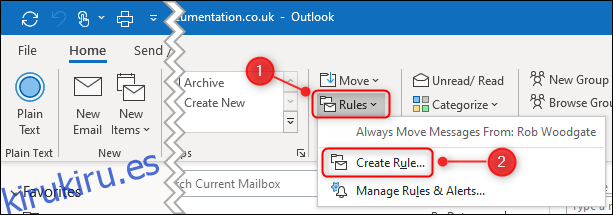
Active la casilla de verificación junto al nombre del remitente y luego elija «Mostrar en la ventana de alerta de elemento nuevo» y / o «Reproducir un sonido seleccionado».
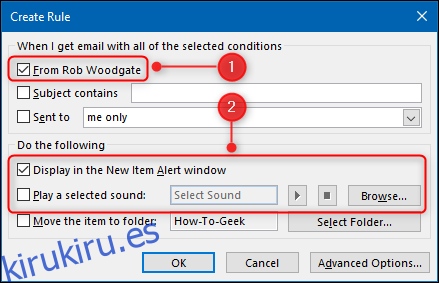
Si elige «Reproducir un sonido seleccionado», tendrá que elegir un archivo de sonido para reproducir. La mayoría de las personas no tienen a mano una selección de archivos .wav, así que navegue hasta C: WindowsMedia (o / System / Library / Sounds / si está usando Outlook en una Mac) y elija el sonido que desee. Puede usar el botón de reproducción en la ventana «Crear regla» para escuchar el sonido antes de confirmar su elección.
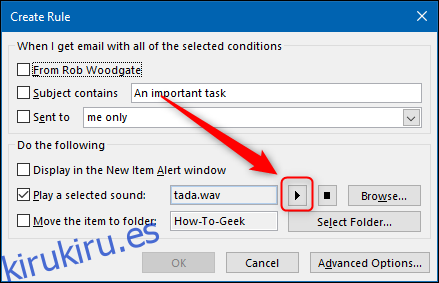
Haga clic en «Aceptar» en la ventana Crear regla y su regla está configurada. A partir de ahora, recibirá una alerta cada vez que reciba un mensaje de esa dirección de correo electrónico.
Crear una regla para todo un dominio
Si desea recibir una alerta cuando reciba un correo electrónico de un dominio en particular, como un cliente específico o el dominio de correo electrónico de su hogar, deberá configurar una regla desde cero.
En la pestaña Inicio, haga clic en Reglas> Administrar reglas y alertas.
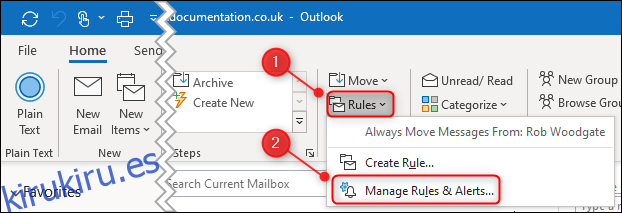
En la ventana «Reglas y alertas», haga clic en «Nueva regla».
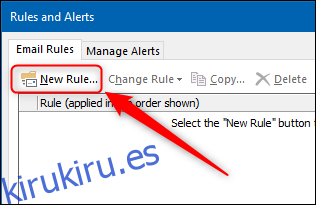
Seleccione «Aplicar regla a los mensajes que recibo» y luego haga clic en el botón «Siguiente».
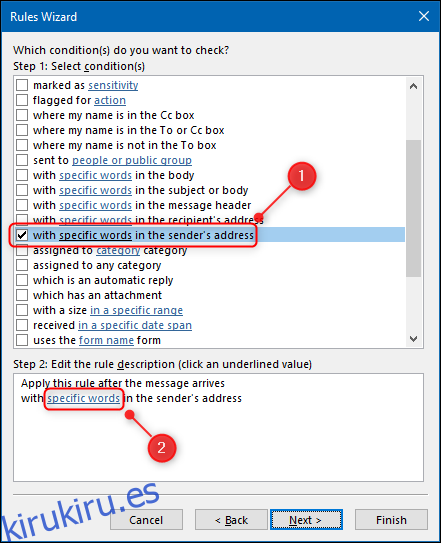
Desplácese hacia abajo, seleccione «Con palabras específicas en la dirección del remitente» y luego haga clic en «Palabras específicas» subrayadas en el panel inferior.
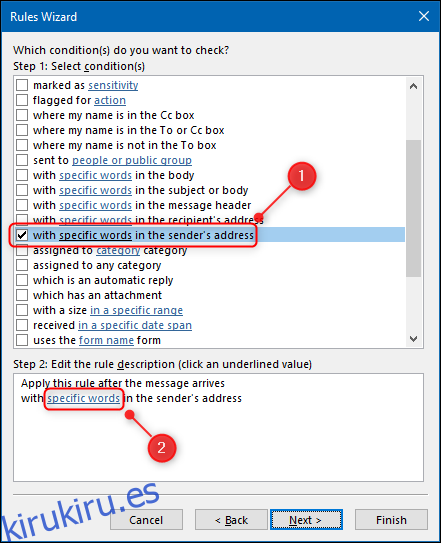
Agregue el dominio para el que desea recibir una alerta, haga clic en «Agregar» (puede agregar varios dominios si lo desea) y luego haga clic en «Aceptar».
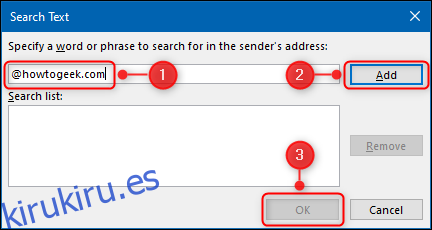
El dominio habrá reemplazado «Palabras específicas». Haga clic en Siguiente.»
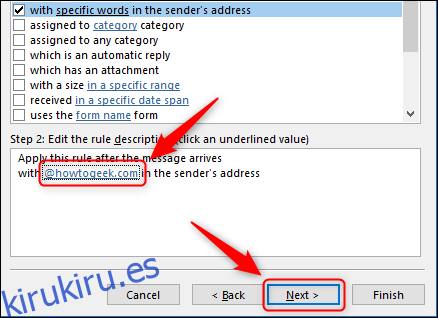
Ahora, elija si desea que se reproduzca un sonido, que se muestre una alerta o ambos. Si elige un sonido, tendrá que hacer clic en «A Sound» y elegir el sonido que desee. Una vez hecho esto, haga clic en «Finalizar».
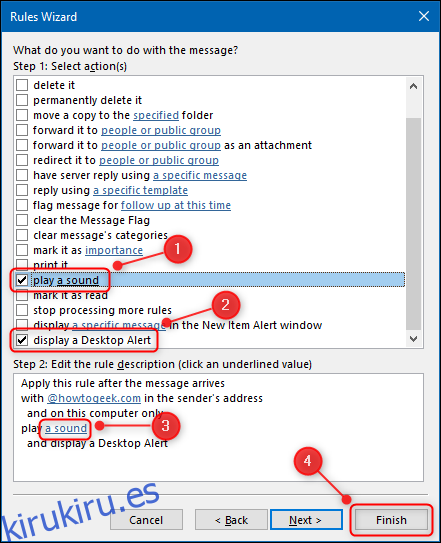
La regla estará visible en la lista «Reglas y alertas». Haga clic en «Aplicar» para activarlo.
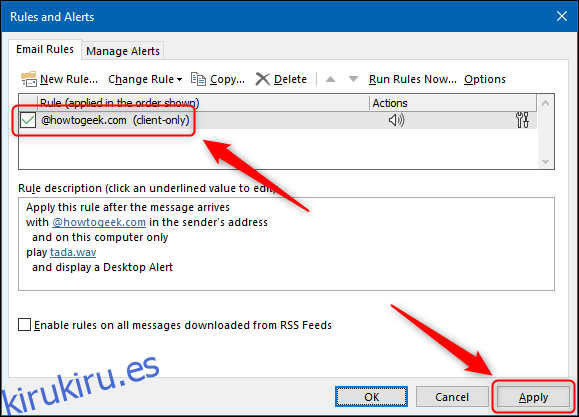
A partir de ahora, cada vez que llegue un correo electrónico de ese dominio, recibirá la alerta que eligió.